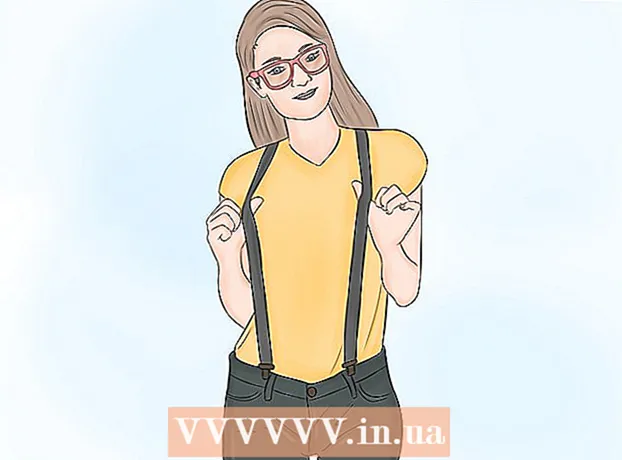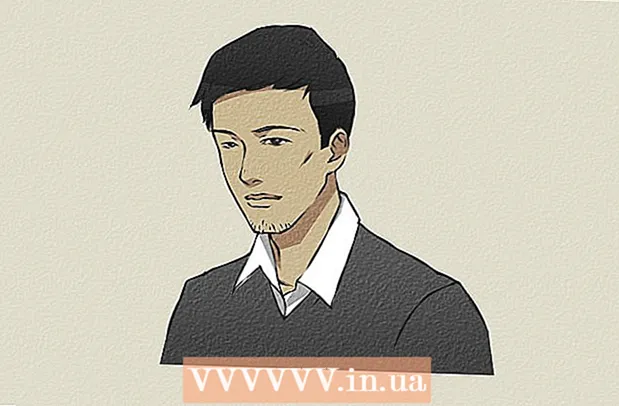Муаллиф:
Eugene Taylor
Санаи Таъсис:
7 Август 2021
Навсозӣ:
1 Июл 2024

Мундариҷа
- Ба қадам
- Усули 1 аз 2: Истифодаи қолаби Excel
- Усули 2 аз 2: Ворид кардани рӯйхати Excel ба Outlook Calendar
Гарчанде ки он ҳамчун барномаи тақвимӣ маълум нест, шумо метавонед Excel -ро барои эҷод ва идоракунии тақвим истифода баред. Якчанд қолаби тақвимӣ мавҷуд аст, ки шумо метавонед онҳоро бо хоҳиши худ танзим кунед, ки ин аз кӯшиши тақвим аз сифр хеле зудтар хоҳад буд. Шумо инчунин метавонед рӯйхати маълумоти тақвимиро аз ҷадвал гиред ва ба тақвими Outlook ворид кунед.
Ба қадам
Усули 1 аз 2: Истифодаи қолаби Excel
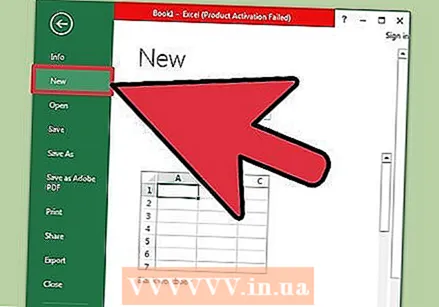 Ҳуҷҷати нави Excel-ро оғоз кунед. Вақте ки шумо ҷадвали "Файл" ё тугмаи Office-ро пахш карда, пас "Нав" -ро пахш мекунед, ба шумо як қатор қолибҳои гуногун интихоб карда мешаванд.
Ҳуҷҷати нави Excel-ро оғоз кунед. Вақте ки шумо ҷадвали "Файл" ё тугмаи Office-ро пахш карда, пас "Нав" -ро пахш мекунед, ба шумо як қатор қолибҳои гуногун интихоб карда мешаванд. - Дар баъзе версияҳои Excel, ба монанди Excel 2011 барои Mac, аз менюи File ба ҷои "New" "New from Template" ро интихоб кунед.
- Бо тақвими шаблон шумо метавонед тақвими холӣ созед, ки шумо метавонед онро бо рӯйдодҳо пур кунед. Ягон маълумоти шумо ба формати тақвимӣ табдил дода намешавад. Агар шумо хоҳед, ки рӯйхати маълумоти Excel-ро ба тақвими Outlook табдил диҳед, ба боби оянда нигаред.
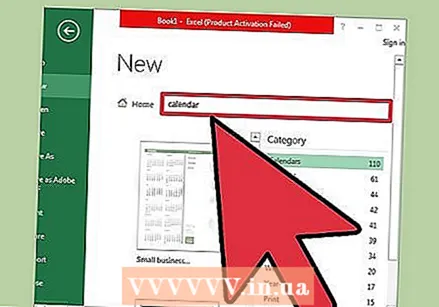 Шаблонҳои тақвимиро ҷустуҷӯ кунед. Вобаста аз версияи Office, ки шумо истифода мебаред, метавонад гурӯҳи "Тақвимҳо" бошад ё шумо танҳо дар майдони ҷустуҷӯ калимаи "тақвим" -ро ворид карда метавонед. Баъзе версияҳои Excel дар саҳифаи асосӣ якчанд қолаби тақвимӣ доранд. Агар ин барои шумо кифоя бошад, шумо метавонед онро истифода баред, ё шумо метавонед ҳамаи қолибҳои гуногуни тақвимии дар интернет дастрасро ҷустуҷӯ кунед.
Шаблонҳои тақвимиро ҷустуҷӯ кунед. Вобаста аз версияи Office, ки шумо истифода мебаред, метавонад гурӯҳи "Тақвимҳо" бошад ё шумо танҳо дар майдони ҷустуҷӯ калимаи "тақвим" -ро ворид карда метавонед. Баъзе версияҳои Excel дар саҳифаи асосӣ якчанд қолаби тақвимӣ доранд. Агар ин барои шумо кифоя бошад, шумо метавонед онро истифода баред, ё шумо метавонед ҳамаи қолибҳои гуногуни тақвимии дар интернет дастрасро ҷустуҷӯ кунед. - Вобаста аз он чизе, ки ҷустуҷӯ мекунед, шумо метавонед мушаххастар гиред. Масалан, агар шумо тақвимеро барои таҳсили худ мехоҳед, шумо метавонед "тақвими мактабӣ" -ро ҷустуҷӯ кунед.
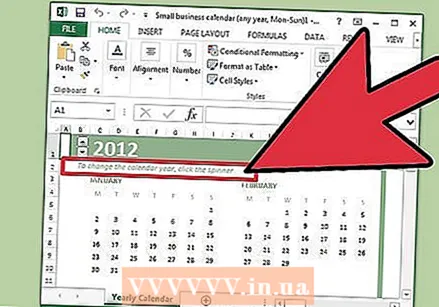 Шаблонро ба маълумоти дуруст гузоред. Пас аз бор кардани шаблон, шумо тақвими нави холиро мебинед. Санаҳо эҳтимолан нодуруст хоҳанд буд, аммо шумо одатан метавонед онро бо истифодаи менюе, ки ҳангоми интихоби сана пайдо мешавад, ислоҳ кунед.
Шаблонро ба маълумоти дуруст гузоред. Пас аз бор кардани шаблон, шумо тақвими нави холиро мебинед. Санаҳо эҳтимолан нодуруст хоҳанд буд, аммо шумо одатан метавонед онро бо истифодаи менюе, ки ҳангоми интихоби сана пайдо мешавад, ислоҳ кунед. - Тартиб аз шаблоне, ки шумо истифода мебаред, вобаста хоҳад буд. Одатан, шумо метавонед сол ё моҳи нишон додашударо интихоб кунед ва пас тугмаи ▼-ро, ки дар паҳлӯи он пайдо мешавад, клик кунед. Ин ба шумо якчанд имконоти интихобро пешкаш мекунад ва тақвим ба таври худкор нав карда мешавад.
- Шумо инчунин метавонед рӯзи якуми ҳафтаро бо интихоби он ва интихоби рӯзи нав таъин кунед.
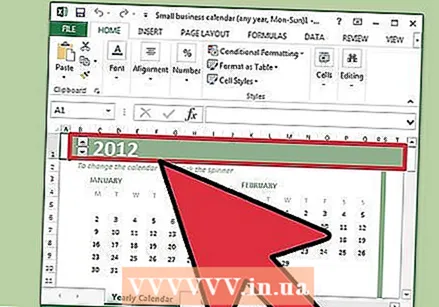 Маслиҳатҳои дигарро санҷед. Бисёр қолибҳо майдони матнӣ бо маслиҳатҳо доранд, ки ба шумо дар бораи тағир додани санаҳо ё тағир додани танзимоти дигари қолаби тақвим маълумоти бештар медиҳанд. Агар шумо нахоҳед, ки ин маслиҳатҳо дар тақвими чопшудаатон пайдо шаванд, шумо бояд ин маслиҳатҳоро нест кунед.
Маслиҳатҳои дигарро санҷед. Бисёр қолибҳо майдони матнӣ бо маслиҳатҳо доранд, ки ба шумо дар бораи тағир додани санаҳо ё тағир додани танзимоти дигари қолаби тақвим маълумоти бештар медиҳанд. Агар шумо нахоҳед, ки ин маслиҳатҳо дар тақвими чопшудаатон пайдо шаванд, шумо бояд ин маслиҳатҳоро нест кунед. 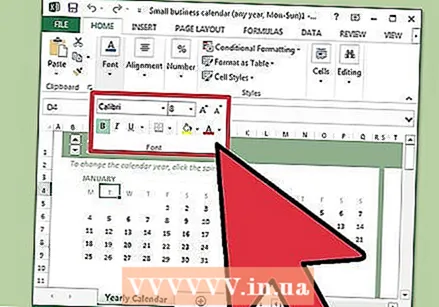 Ҳама тасвирҳоеро, ки тағир додан мехоҳед, танзим кунед. Шумо метавонед намуди дилхоҳ унсурҳоро бо интихоби як он тағир диҳед ва пас аз ҷадвали Home тағирот ворид кунед. Шумо метавонед ҳуруф, ранг, андоза ва бисёр чизҳои дигарро тағир диҳед, чунон ки шумо метавонед бо ҳама гуна ашё дар Excel.
Ҳама тасвирҳоеро, ки тағир додан мехоҳед, танзим кунед. Шумо метавонед намуди дилхоҳ унсурҳоро бо интихоби як он тағир диҳед ва пас аз ҷадвали Home тағирот ворид кунед. Шумо метавонед ҳуруф, ранг, андоза ва бисёр чизҳои дигарро тағир диҳед, чунон ки шумо метавонед бо ҳама гуна ашё дар Excel. 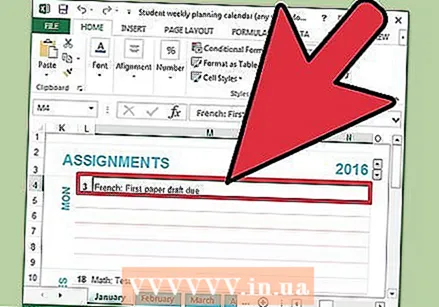 Воқеаҳоро ворид кунед. Пас аз дуруст танзим кардани тақвим, шумо метавонед ба ворид кардани рӯйдодҳо ва иттилоот шурӯъ кунед. Чашмакеро интихоб кунед, ки шумо мехоҳед ягон чорабинӣ ворид кунед ва ба навиштан шурӯъ кунед. Агар ба шумо лозим ояд, ки дар як рӯз зиёда аз як чизро ворид кунед, ба шумо лозим меояд, ки бо тарҳбандии фазои худ каме эҷод кунед.
Воқеаҳоро ворид кунед. Пас аз дуруст танзим кардани тақвим, шумо метавонед ба ворид кардани рӯйдодҳо ва иттилоот шурӯъ кунед. Чашмакеро интихоб кунед, ки шумо мехоҳед ягон чорабинӣ ворид кунед ва ба навиштан шурӯъ кунед. Агар ба шумо лозим ояд, ки дар як рӯз зиёда аз як чизро ворид кунед, ба шумо лозим меояд, ки бо тарҳбандии фазои худ каме эҷод кунед.
Усули 2 аз 2: Ворид кардани рӯйхати Excel ба Outlook Calendar
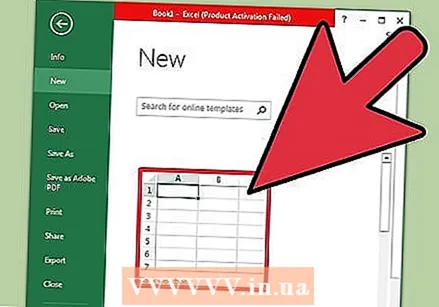 Дар Excel ведомости нави холӣ созед. Шумо метавонед маълумотро аз Excel ба тақвими Outlook ворид кунед. Ин метавонад воридоти чизҳо ба монанди ҷадвалҳои кориро хеле осон кунад.
Дар Excel ведомости нави холӣ созед. Шумо метавонед маълумотро аз Excel ба тақвими Outlook ворид кунед. Ин метавонад воридоти чизҳо ба монанди ҷадвалҳои кориро хеле осон кунад. 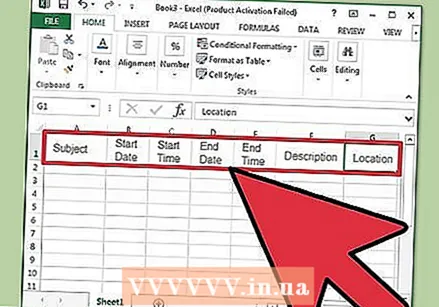 Ба ҷадвали электронии худ сарлавҳаҳои мувофиқ илова кунед. Ворид кардани рӯйхати худ ба Outlook хеле осон хоҳад буд, агар ҷадвали электронии шумо бо сарлавҳаҳои дуруст формат карда шуда бошад. Ба қатори аввал сарлавҳаҳои зеринро илова кунед:
Ба ҷадвали электронии худ сарлавҳаҳои мувофиқ илова кунед. Ворид кардани рӯйхати худ ба Outlook хеле осон хоҳад буд, агар ҷадвали электронии шумо бо сарлавҳаҳои дуруст формат карда шуда бошад. Ба қатори аввал сарлавҳаҳои зеринро илова кунед: - Мавзӯъ
- Санаи оғоз
- Вақти оғоз
- Санаи ба охир расидан
- Вақти хотимавӣ
- Тавсифи
- Ҷойгоҳ
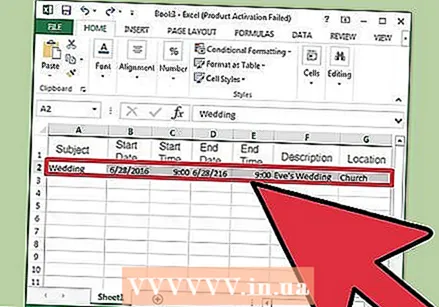 Ҳар як вуруди тақвимиро дар қатори нав ҷойгир кунед. Майдони "Мавзуъ" номи рӯйдодест, ки дар тақвими шумо пайдо мешавад. Барои ҳар як майдон ягон чизро ворид кардан лозим нест, аммо ба шумо ҳадди аққал "Санаи оғоз" ва инчунин "Мавзӯъ" лозим аст.
Ҳар як вуруди тақвимиро дар қатори нав ҷойгир кунед. Майдони "Мавзуъ" номи рӯйдодест, ки дар тақвими шумо пайдо мешавад. Барои ҳар як майдон ягон чизро ворид кардан лозим нест, аммо ба шумо ҳадди аққал "Санаи оғоз" ва инчунин "Мавзӯъ" лозим аст. - Боварӣ ҳосил кунед, ки санаи форматро дар MM / DD / YY ё DD / MM / YY ворид кунед, то ки онро Outlook дуруст хонад.
- Шумо метавонед як чорабинии бисёррӯзаро бо истифодаи майдонҳои "Санаи оғоз" ва "Санаи ба охир расидан" эҷод кунед.
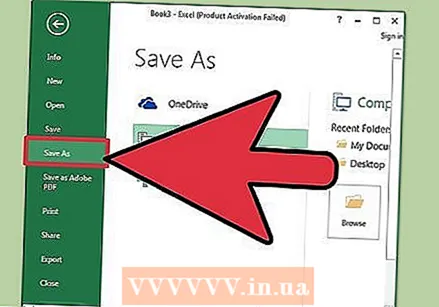 Менюи "Сабти ном" -ро кушоед. Пас аз ба итмом расонидани рӯйдодҳо ба рӯйхат, шумо метавонед нусхаи онҳоро дар формате сабт кунед, ки онро Outlook хонад.
Менюи "Сабти ном" -ро кушоед. Пас аз ба итмом расонидани рӯйдодҳо ба рӯйхат, шумо метавонед нусхаи онҳоро дар формате сабт кунед, ки онро Outlook хонад. 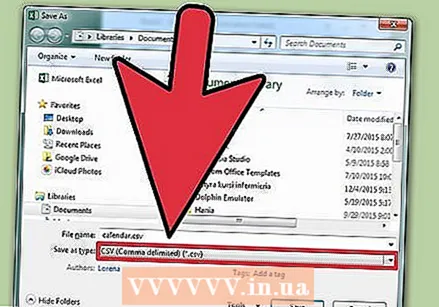 Аз намудҳои файл "CSV (Comma Separated)" -ро интихоб кунед. Ин формати маъмулест, ки ба барномаҳои гуногун, аз ҷумла Outlook ворид карда мешавад.
Аз намудҳои файл "CSV (Comma Separated)" -ро интихоб кунед. Ин формати маъмулест, ки ба барномаҳои гуногун, аз ҷумла Outlook ворид карда мешавад. 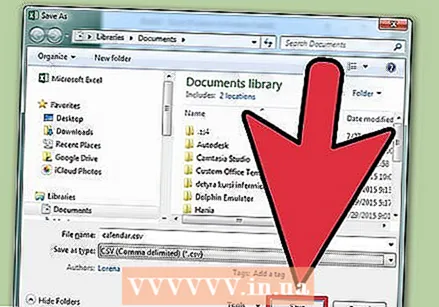 Файлро захира кунед. Рӯйхатро номгузорӣ кунед ва дар формати CSV сабт кунед. Вақте ки Excel мепурсад, ки шумо мехоҳед идома диҳед, "Ҳа" -ро клик кунед.
Файлро захира кунед. Рӯйхатро номгузорӣ кунед ва дар формати CSV сабт кунед. Вақте ки Excel мепурсад, ки шумо мехоҳед идома диҳед, "Ҳа" -ро клик кунед. 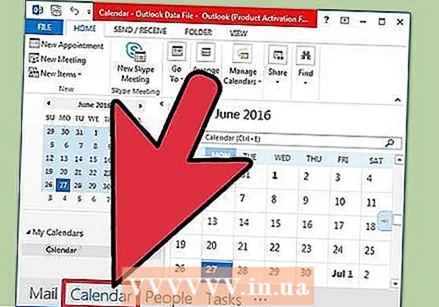 Тақвими Outlook-и худро кушоед. Outlook қисми Office мебошад ва он одатан ҳангоми насби Excel насб карда мешавад. Вақте ки Outlook кушода аст, барои дидани тақвими худ тугмаи "Тақвим" -ро дар поёни чапи экран клик кунед.
Тақвими Outlook-и худро кушоед. Outlook қисми Office мебошад ва он одатан ҳангоми насби Excel насб карда мешавад. Вақте ки Outlook кушода аст, барои дидани тақвими худ тугмаи "Тақвим" -ро дар поёни чапи экран клик кунед. 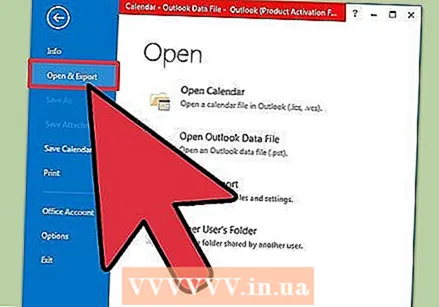 Ҷадвали "Файл" -ро клик кунед ва "Кушодан ва Содирот ". Якчанд вариантҳо барои кор бо маълумоти Outlook намоиш дода мешаванд.
Ҷадвали "Файл" -ро клик кунед ва "Кушодан ва Содирот ". Якчанд вариантҳо барои кор бо маълумоти Outlook намоиш дода мешаванд. 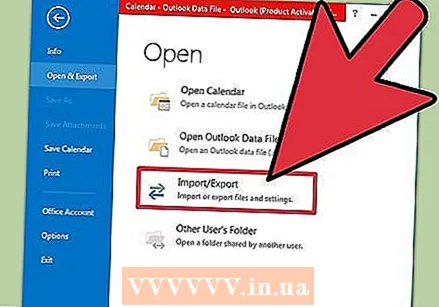 "-Ро интихоб кунедВоридот / Содирот ". Ин равзанаи навро барои воридот ва содироти маълумот дар дохил ва берун аз он мекушояд.
"-Ро интихоб кунедВоридот / Содирот ". Ин равзанаи навро барои воридот ва содироти маълумот дар дохил ва берун аз он мекушояд. 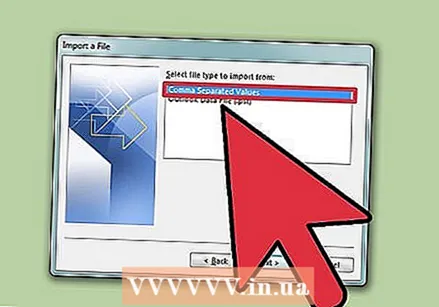 "Воридоти маълумот аз дигар барнома ё файл" -ро интихоб кунед ва баъд "Арзишҳои ҷудошудаи вергул ". Аз шумо хоҳиш карда мешавад, ки файлеро барои боркунӣ интихоб кунед.
"Воридоти маълумот аз дигар барнома ё файл" -ро интихоб кунед ва баъд "Арзишҳои ҷудошудаи вергул ". Аз шумо хоҳиш карда мешавад, ки файлеро барои боркунӣ интихоб кунед. 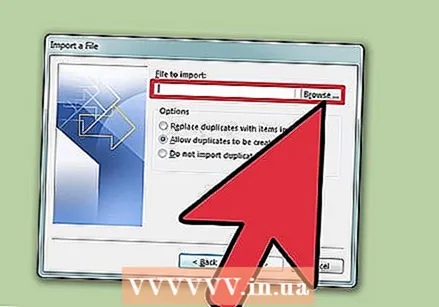 "Мурури" -ро клик кунед ва файли CSV-ро, ки дар Excel сохтаед, ҷойгир кунед. Одатан, ин дар ҷузвдони Ҳуҷҷатҳо ҷойгир аст, агар шумо макони пешфарзро дар Excel тағир надода бошед.
"Мурури" -ро клик кунед ва файли CSV-ро, ки дар Excel сохтаед, ҷойгир кунед. Одатан, ин дар ҷузвдони Ҳуҷҷатҳо ҷойгир аст, агар шумо макони пешфарзро дар Excel тағир надода бошед. 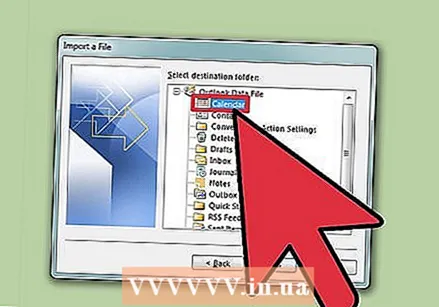 Боварӣ ҳосил кунед, ки "Тақвим" ҳамчун ҷузвдони таъинот интихоб шудааст. Шумо бояд инро интихоб кунед, зеро шумо дар намуди тақвим дар Outlook ҳастед.
Боварӣ ҳосил кунед, ки "Тақвим" ҳамчун ҷузвдони таъинот интихоб шудааст. Шумо бояд инро интихоб кунед, зеро шумо дар намуди тақвим дар Outlook ҳастед. 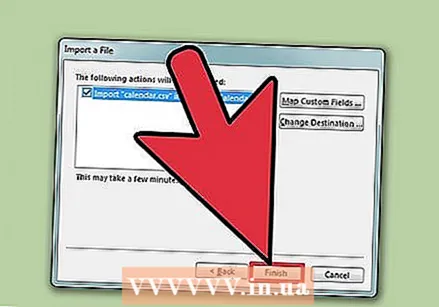 Барои ворид кардани файл "Анҷом" -ро клик кунед. Рӯйхати шумо коркард карда мешавад ва рӯйдодҳо ба тақвими Outlook илова карда мешаванд. Шумо рӯйдодҳои худро дар ҷойҳои дуруст мебинед, бо муқаррар кардани вақтҳое, ки пештар дар файли Excel нишон дода шуда буд. Агар шумо тавсифҳоро дохил карда бошед, пас пас аз интихоби чорабинӣ шумо онҳоро мебинед.
Барои ворид кардани файл "Анҷом" -ро клик кунед. Рӯйхати шумо коркард карда мешавад ва рӯйдодҳо ба тақвими Outlook илова карда мешаванд. Шумо рӯйдодҳои худро дар ҷойҳои дуруст мебинед, бо муқаррар кардани вақтҳое, ки пештар дар файли Excel нишон дода шуда буд. Агар шумо тавсифҳоро дохил карда бошед, пас пас аз интихоби чорабинӣ шумо онҳоро мебинед.